コレクターの再インストール
最終更新日: 06 年 2020 月 XNUMX 日この記事では、コレクターを同じデバイスに再インストールする手順について説明します。 コレクターを再インストールするには、コレクターとそのサービスをシャットダウンし、新しいコレクターをダウンロードしてインストールし、古いコレクターを削除する必要があります。
コレクターを別のデバイスに再インストールする(またはコレクターを交換する)場合は、新しいコレクターをダウンロードして新しいデバイスにインストールしてから、監視対象のリソースを古いコレクターから新しいコレクターに転送することをお勧めします。 見る コレクターを別のマシンに移動する.
コレクターを再ダウンロードする
コレクターを再インストールする場合、コレクターのインストーラーファイルをリストから再ダウンロードできます。
1. LogicMonitorで、に移動します 設定| コレクター.
2.再インストールするコレクターの行を展開し、[ コレクターをダウンロード.
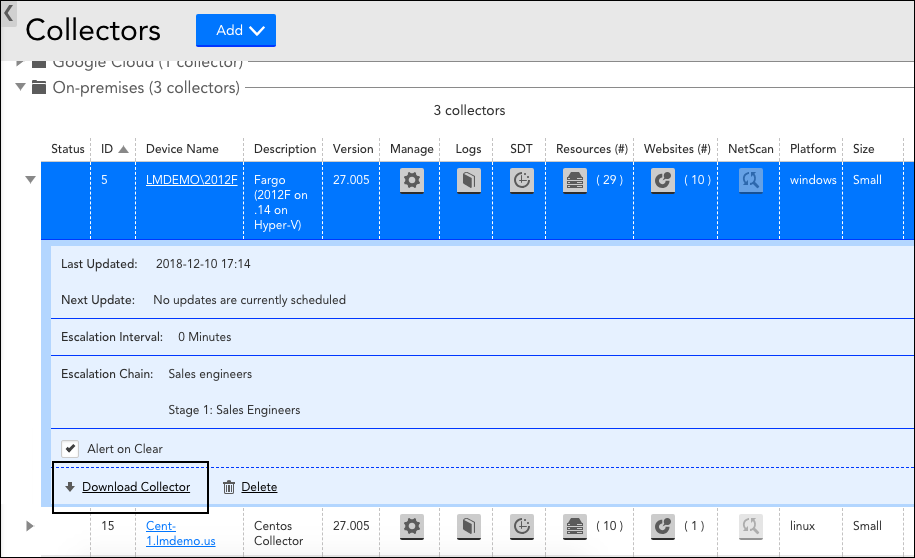
3。 の中に コレクターをダウンロード ダイアログで、コレクターをダウンロードしてインストールする方法を選択します。 必要に応じて、コレクターのダウンロード設定を編集できます。 見る コレクターのインストール.
注: 各インストーラーファイルには、一意の識別子文字列があります。 ダウンロードした実行可能ファイルをインストールしていることを確認してください。インストールしないと、インストールが失敗します。
注: インストール中に、LogicMonitorは重複するコレクターの存在をチェックします(たとえば、このコレクターが別のデバイスでまだ実行されていないこと)。 このため、新しいコレクターをインストールする前に、古いコレクターを少なくとも5分間停止する必要があります。
Windowsコレクターを再インストールします
1.(オプション)このプロセス中の不要なアラートを防ぐために、再インストールするコレクターをSDTに配置します。 LogicMonitorアカウントから 設定| コレクター ページで、コレクターを選択し、 SDT アイコンをクリックして「スケジュールされたダウンタイム」を追加します。
2.ローカルコレクターマシンで、 LogicMonitorコレクター [コントロールパネル] \ [プログラムの追加と削除]メニューから。
3.ディレクトリの名前を変更します C:\ Program Files \ LogicMonitor 〜へ C:\ Program Files \ LogicMonitor_OLD.
4. services.mscで、両方を確認します logicmonitor-ウォッチドッグ & ロジックモニターエージェント 存在しません。
a。 サービスがまだ存在する場合は、管理者権限でcmdを開き、次のコマンドを実行してサービスを削除します。
sc delete logicmonitor-watchdog
sc delete logicmonitor-agentb。 コレクターマシンを再起動し、サービスが削除されたことを確認します。
注: コレクターが正常に再インストールされることを確認するには、LogicMonitorに、古いコレクターがダウンしていることを認識するのに十分な時間が必要です。 これには最大5分かかる場合があります。
5.のリストからCollectorインストーラー実行可能ファイルを再ダウンロードします。 設定| コレクター。 詳細については、前のセクション「コレクターの再ダウンロード」を参照してください。
6.インストーラーファイルを実行します。 (インストールウィザードの使用をお勧めします。)
7.古いコレクターのインストールディレクトリにログまたはjarファイルがある場合は、それらが不要になったか、必要に応じてバックアップされていることを確認します。
8.古いコレクターディレクトリを削除します。 C:\ Program Files \ LogicMonitor_OLD
Linuxコレクターを再インストールします
1.(オプション)このプロセス中の不要なアラートを防ぐために、再インストールするコレクターをSDTに配置します。 LogicMonitorアカウントから 設定| コレクター ページで、コレクターを選択し、 SDT アイコンをクリックして「スケジュールされたダウンタイム」を追加します。
2.ローカルコレクターマシンのrootユーザーとして、 sbshutdown CollectorおよびCollectorWatchdogサービスを停止するスクリプト。 デフォルトでは、このスクリプトは次の場所にあります。 /usr/local/logicmonitor/agent/bin.
[root@collector-host ~]# cd /usr/local/logicmonitor/agent/bin/
[root@collector-host bin]# ./sbshutdown3.アンインストールスクリプトを実行するか、コレクタディレクトリとそのすべての内容を手動で削除して、コレクタをアンインストールします。
a。 (推奨)を使用してコレクターをアンインストールします uninstall.sh:
[root@collector-host bin]# ./uninstall.shb。 ロジックモニターコレクターディレクトリを削除します(user/local/logicmonitor)およびコマンドを使用したそのすべての内容:
[root@collector-host bin]# rm -rf usr/local/logicmonitorのシンボリックリンクがある場合 logicmonitor.collector & logicmonitor.watchdog、それらはから削除する必要があります /etc/init.d or /etc/rc.d/init.d.
4.コレクターをインストールするディレクトリーに移動します。
5.のリストからCollectorインストーラー実行可能ファイルを再ダウンロードします。 設定| コレクター。 詳細については、前のセクション「コレクターの再ダウンロード」を参照してください。
コマンドラインから作業している場合は、curlまたはwgetコマンドをコピーして、コレクターをホストマシンにダウンロードできます。
6.インストーラーのアクセス許可を変更して実行可能にし、実行します。
[root@collector-host ~]# chmod +x LogicmonitorCollector64_[COLLECTOR_ID].bin
[root@collector-host ~]# ./LogicmonitorBootstrap64_[COLLECTOR_ID].bin7.インストールが完了したら、コレクターサービスとウォッチドッグサービスが実行されていることを確認します。
[root@collector-host bin]# ./logicmonitor-watchdog status
[root@collector-host bin]# ./logicmonitor-agent status